Здравствуйте, друзья. Недавно мы рассказали, как установить Vim в Ubuntu 22.04. Этот мощный текстовый редактор имеет поддержку плагинов. Сегодня вы узнаете, как установить и использовать плагины в текстовом редакторе Vim.
Одной из самых важных причин использовать vim является то, что он быстрый, легкий, эффективный и потому, что он поддерживает множество важных плагинов. Эти плагины увеличивают функциональность редактора и превращают его в швейцарский нож, который может помочь нам практически во всем.
Существует два способа установки плагинов в редактор Vim. Первый — вручную, при котором нам придется скачать каждый из плагинов. Хотя этот процесс безопасен и очень эффективен, но если вы собираетесь установить несколько плагинов, то это будет не так уж и просто.
С другой стороны, существует инструмент под названием Plugin Manager, который облегчает весь процесс. Он также позволяет обновлять плагины, и это действительно упрощает данный процесс. Я думаю, что это лучший метод для новичков и не очень новичков.
Установка менеджера плагинов Vim
Нам потребуется инструмент который называется vim-plug и согласно профилю на GitHub является «минималистичным менеджером плагинов для vim«.
vim-plug очень простой и понятный. Благодаря ему вы сможете быстро устанавливать плагины. И не только это, вы также можете обновлять и удалять их.
Чтобы установить vim-plug, просто выполните следующую команду.
curl -fLo ~/.vim/autoload/plug.vim --create-dirs https://raw.githubusercontent.com/junegunn/vim-plug/master/plug.vim

И все готово! Да, это так просто. Конечно помните, что для того, чтобы это работало, вы должны установить vim и curl.
Установка и использование плагинов Vim
Существует множество плагинов для Vim, но для демонстрации учебника я установлю rust.vim, который является плагином, добавляющим подсветку синтаксиса для программирования на языке Rust.
Чтобы установить плагины с помощью vim-plug, необходимо определить их в текстовом файле. Этим файлом является ~/.vimrc, который, если он не существует, вы можете создать.
nano ~/.vimrc
И внутри файла добавьте следующее.
call plug#begin()
Plug 'rust-lang/rust.vim'.
call plug#end()
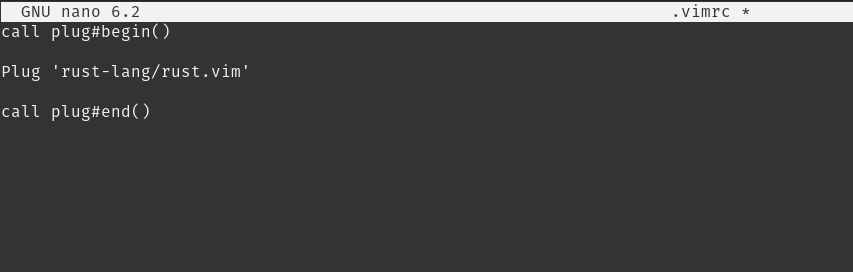
Теперь как вы видите для каждого плагина необходимо добавить новую строку внутри утверждений вызова, указывающую начало и конец.
Синтаксис Plug — repository/plugin, а чтобы узнать их, вам нужно посетить веб-сайт или профиль GitHub каждого плагина.
В данном случае и благодаря документации представленной rust.vim, вы знаете как сделать правильное определение.
Сохраните изменения и закройте редактор. Теперь откройте vim.
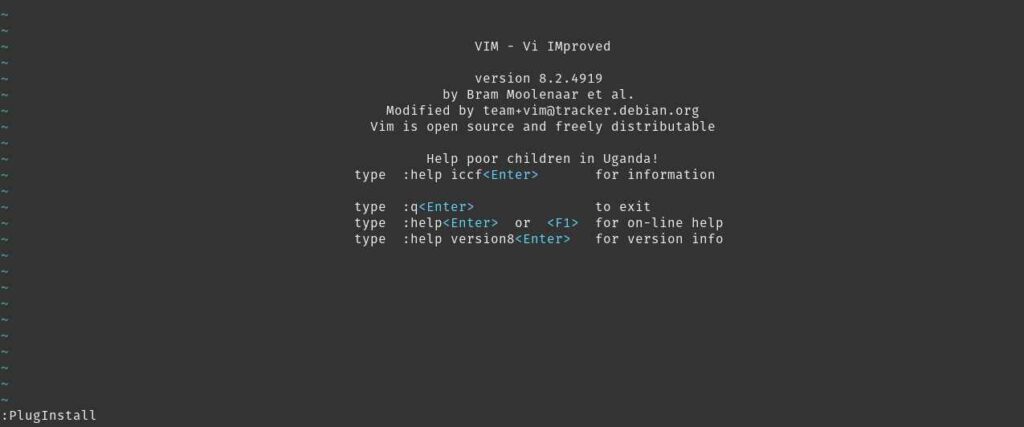
Не делая больше ничего внутри редактора, запустите PlugInstall и нажмите Enter.
Как только вы это сделаете, вы увидите, как мастер внесет все необходимые изменения для установки плагинов.
Если все пройдет успешно, вы увидите сообщение следующего содержания.
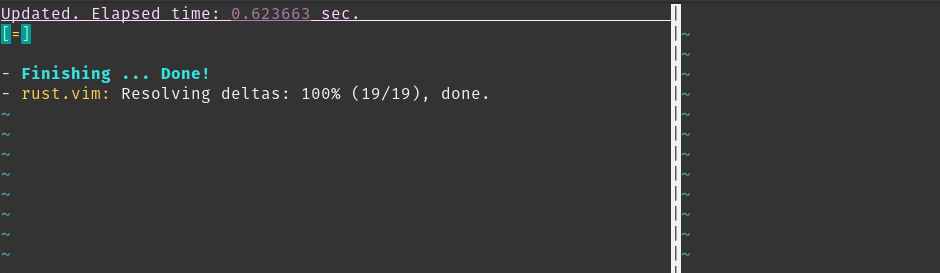
Чтобы завершить весь процесс перезапустите Vim и вы сможете использовать установленные плагины.
Бонус: Некоторые важные команды для vim-plug
Чтобы лучше работать с менеджером плагинов для Vim, полезно знать некоторые важные команды.
Чтобы обновить инструмент до последней версии, выполните в Vim следующие команды.
PlugUpgrade
Если вы хотите обновить все плагины.
PlugUpdate
Также вы можете определить, какие обновить и не трогать другие.
PlugUpdate [plugin1] [plugin2]
Заключение
Vim — это замечательный редактор, потому что он быстрый и поддерживает большое количество плагинов. Надеюсь, вам понравился этот пост.




